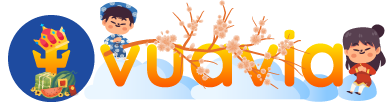Một hiện tượng đang nổi lên trên mạng xã hội đó chính là tạo khiên bảo vệ avatar facebook. Một khi bạn sử dụng tính năng này thì ảnh đại diện của bạn trông ấn tượng hơn hẳn. Và nó cũng sẽ được facebook bảo mật hơn. Và khi bạn bật khiên này cũng thể hiện được rằng đây là facebook chính chủ.
Vậy để hiểu rõ về tính năng này là gì? Và làm cách nào để tạo khiên bảo vệ avatar facebook? Vuavia sẽ cung cấp cho bạn đầy đủ thông tin về tính năng này ở bài viết dưới đây. Đồng thời hướng dẫn bạn cách tạo khiên bảo vệ avatar facebook đơn giản, an toàn.
Khiên avatar facebook là gì?
Thực tế, bảo vệ ảnh đại diện là một tính năng bảo mật được facebook nghiên cứu và phát triển. Nhằm mục đích hạn chế việc share, copy cũng như sử dụng chùa hình ảnh của người dùng chính chủ. Khi bạn sử dụng tính năng này thì người khác không còn khả năng gửi, chia sẻ hay download ảnh đại diện người dùng được.
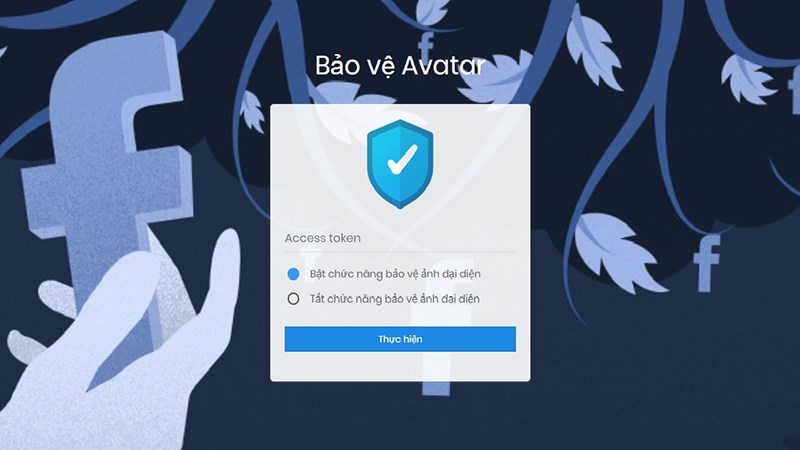
Nó đã được thử nghiệm lần đầu tiên tại Ấn Độ. Khi có tài khoản kích hoạt tính năng bảo vệ ảnh đại diện trên facebook thì bạn sẽ thấy có một biểu tượng. Nó có màu trắng nền xanh dương ở dưới ảnh avatar trong profile cá nhân. Khi nhấn vào thì sẽ thấy ảnh có 1 đường viền màu trắng bao quanh.
Tác dụng của khiên avatar facebook
- Người dùng facebook khác không thể gửi, chia sẻ hay tải ảnh đại diện của bạn về
- Người khác không thể lấy ảnh đại diện của bạn làm avatar của họ trên nền tảng mạng xã hội facebook
- Những người lạ, không phải bạn bè của bạn trên facebook sẽ không thể lạm dụng gắn thẻ bất cứ ai vào ảnh đại diện của bạn
- Nó giảm thiểu được việc sử dụng các công cụ chụp màn hình ảnh đại diện của bạn
- Minh chứng cũng như thể hiện đây là nick chính chủ
- Khi kích hoạt thì avatar của bạn trông sẽ khá ngầu hơn
Sử dụng khiên có an toàn không
Thực tế là nó không thể bảo vệ được avatar. Có khá nhiều cách khác để lấy được tấm ảnh đại diện của bạn. Ví dụ như chụp màn hình rồi vào photoshop cắt ghép, chỉnh sửa 1 tí là hoàn thành.
Facebook ở nước ta không có tính năng bật khiên avatar nên người dùng phải dùng 1 số tool để hỗ trợ bật khiên bảo vệ ảnh đại diện. Nhưng một khi bạn dùng tool, nó sẽ lấy token của bạn để login sang Ấn Độ rồi bật khiên facebook lên. Việc lộ token chính là nguyên nhân khiến nick facebook bạn bị khóa, bị mất, bị hack. Vậy nên nó cũng có sức ảnh hưởng đến sự an toàn của facebook của bạn.
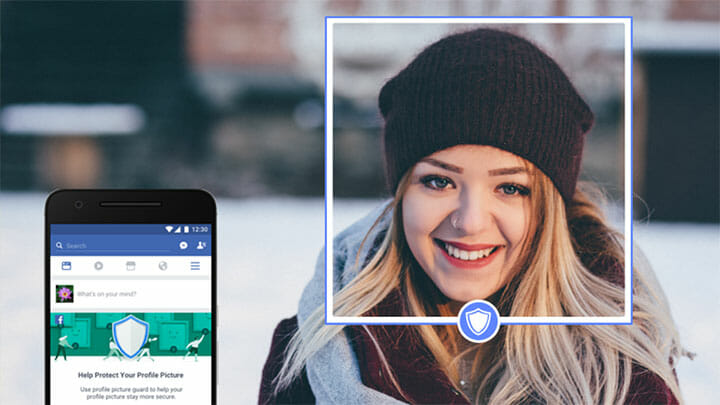
Nhưng Vuavia sẽ hướng dẫn bạn cách kích hoạt tính năng bảo vệ ảnh đại diện trên facebook mà tài khoản vẫn an toàn.
Cách tạo khiên bảo vệ avatar facebook
Dưới dây là chỉ dẫn thao tác cách tạo khiên bảo vệ avatar facebook an toàn. Nhưng đây chỉ có thể thực hiện trên máy tính
- Trước hết là bạn phải cài đặt tiện ích Chrome
- Sau khi setup thành công thì mở tiện ích lên
- Bạn làm theo hướng dẫn sử dụng của mình để bật khiên avatar facebook của bạn
- Cuối cùng là xóa bỏ tiện ích và đổi mật khẩu facebook
Tạo khiên bảo vệ avatar facebook bằng tiện ích J2TEAM Security
Đây chính là tiện ích trên cửa hàng Chrome được cộng đồng digital marketing. Hiện nay tại Việt Nam nhận định là an toàn khi sử dụng.
Sau khi bạn tải về và cài đặt xong thì bạn nhìn lên thanh công cụ ở góc trên cùng phía bên phải của trình duyệt Chrome. Lúc này bạn sẽ thấy biểu tượng của J2TEAM Security. Nhấn chọn vào để mở trang tính năng của tiện ích này.
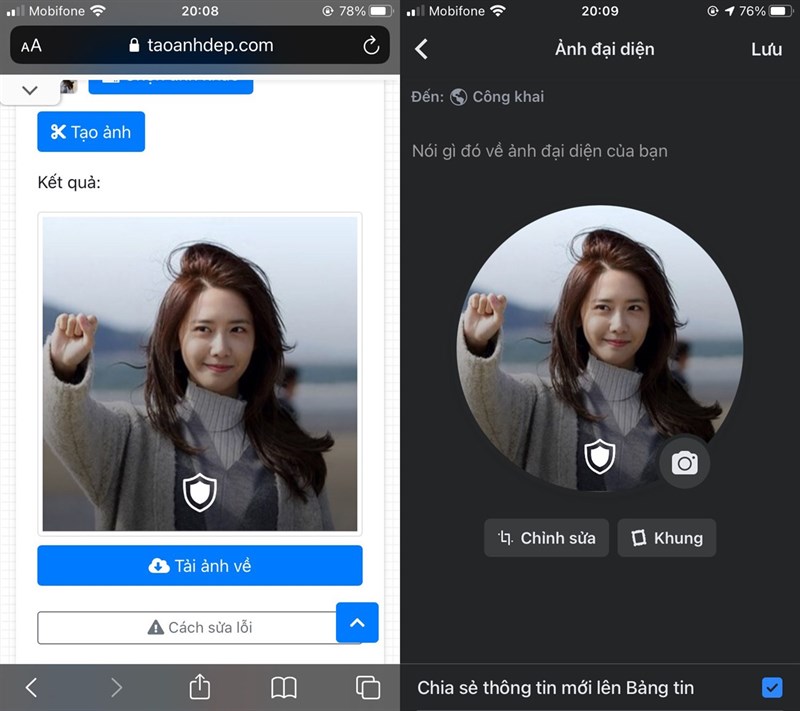
Tiếp đó, bạn nhìn sang cột menu bên phải, bạn click chuột vào facebook tools. Sau đó chọn Avatar Guard, bật Profile Picture Guard. Và đợi tầm vài giây để nó hiện thông báo thành công bật khiên bảo vệ avatar facebook. Rồi bạn vào nick cá nhân để check lại nhé!
Nếu khiên của bạn đã được bật lên thì bạn tiếp tục gỡ bỏ tiện ích như mình hướng dẫn trong phần tiếp theo. Đồng thời bạn cũng đổi mật khẩu facebook luôn nhé. Mặc dù ứng dụng này được khá nhiều người công nhận an toàn. Tuy nhiên, chúng tôi vẫn nhắc nhở các bạn rằng việc để lộ token cho một bên nào đó cũng không nên, bạn vẫn nên phòng tránh.
Tạo khiên bảo vệ avatar facebook bằng Multiple Tools for facebook
Tiện ích này có nguồn gốc từ anh Loc Mai là người Việt ở nước ngoài. Nếu tiện ích J2TEAM không thể sử dụng được thì có thể bỏ qua và dùng tiện ích này để thay thế.
Ngay khi bạn cài đặt tiện ích xong, trang tính năng của Multiple sẽ hiện ra và các bạn có thể bắt đầu thiết lập. Cũng như bạn có thể bắt đầu thiết lập bật khiên bảo vệ ảnh đại diện facebook. Bạn nhấp chuột vào Free Tools rồi nhấp chọn tiếp Profile Picture Guard.
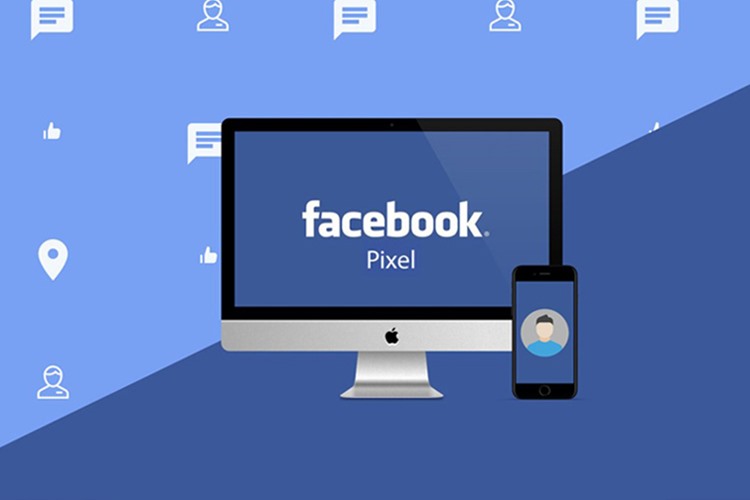
Tiếp tục, bạn chọn Shield Up là khiên bảo vệ avatar sẽ được bật ngay lập tức. Sau đó, bạn vào trang cá nhân để kiểm tra khiên đã được bật hay chưa. Nếu đã bật thành cồn rồi thì bạn gỡ bỏ tiện ích và đổi mật khẩu facebook để đảm bảo được an toàn.
Bước 1: Sau khi bật khiên avt thì click chuột vào biểu tượng dấu 3 chấm góc bên phải trên cùng của trình duyệt chrome.
Bước 2: Bạn bấm vào phần cài đặt, rồi chọn phần tiện ích
Bước 3: Tại đây sẽ hiện lên các tiện ích mà bạn đã cài đặt, tìm đến tiện ích giúp bật khiên avt rồi bấm xóa bỏ remove là xong.
Tắt khiên bảo vệ avatar trên facebook
Việc này rất đơn giản, mọi người có thể thực hiện ngay trên điện thoại của mình. Mở ứng dụng facebook lên và vào trang cá nhân của tài khoản. Bấm vào ảnh đại diện của bạn. Điều này sẽ làm một bảng menu con hiện ra và có dòng tính năng Tắt bảo vệ ảnh đại diện, bạn nhấn chọn là khiên sẽ tắt theo yêu cầu của bạn.
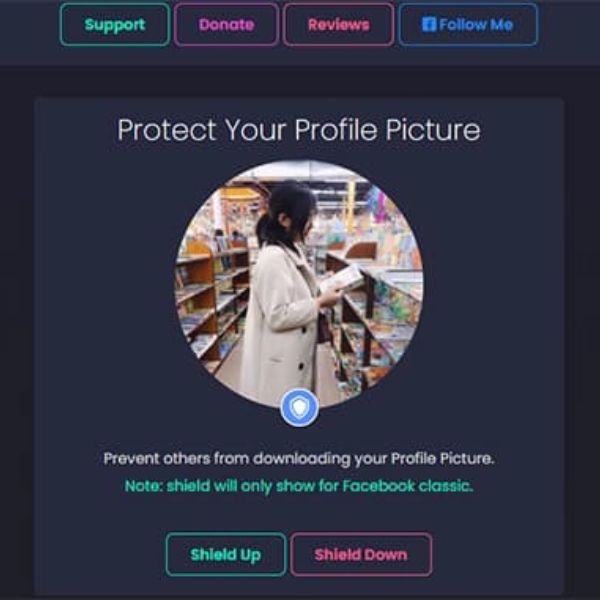
Lưu ý: Có một số trường hợp đã bật khiên nhưng sao chưa thấy cái khung viền trăng. Bởi vì facebook ngày càng cập nhật đổi mới nên đến thời điểm hiện tại thì trên giao diện web mới và ứng dụng fb trên ios đã không còn thấy khiên nữa. Khiên chỉ có thể nhìn thấy trên giao diện thao tác cũ và fb hệ điều hành android. Tương lai khiên cũng có thể không còn trên hệ điều hành đấy nữa. Nhưng một khi bên khiên đã bật thì tính năng bảo vệ vẫn khả dụng.
Kết luận
Bài viết trên đây, Vuavia vừa hướng dẫn bạn cách tạo khiên bảo vệ avatar facebook. Nếu bạn gặp phải vấn đề gì hoặc có câu hỏi nào cần tìm câu trả lời. Thì bạn hãy để lại bình luận ở phía dưới bài viết hoặc bạn có thể liên hệ trực tiếp với chúng tôi. Bạn đừng quên theo dõi chúng tôi để xem được những thủ thuật hay một cách sớm nhất. Chúc các bạn thành công!